Ноутбук не работает от батареи: ищем и устраняем проблему
Серьезные проблемы с батареей заметны сразу: достаточно отключить блок питания и лэптоп мгновенно отключается. Это ужасно неудобно, ведь ноутбук перестает работать автономно, кроме того, есть риск потерять важную информацию в случае внезапного отключения лэптопа.
Чтобы вернуть ноут к «нормальной жизни», нужно поскорее найти и устранить причину неисправности. В крайнем случае, приходится искать замену старому аккумулятору. Дальше вы узнаете, как подобрать батарею для ноутбука.
Лэптоп не включается от аккумулятора: в чем причина
Ноутбук перестал работать от батареи, но при подключенном в сеть блоке питания «ведет себя», как положено? Ситуация пренеприятная, но вполне распространенная.
Три главных причины неполадок аккумулятора:
- Окислились контакты АКБ. Самый простой случай: достаточно протереть контакты спиртом, просушить устройство и подключить к ноутбуку.
- Физическое повреждение батареи в результате падения или сильного удара. Внешне корпус может остаться целым, но аккумулятор перестает работать. Поможет ли ремонт или нужна замена, способен оценить только специалист.
- Износ аккумулятора. Литий-ионные батареи для ноутбуков (notebook-battery.com.ua) имеют ограниченный запас циклов заряда/разряда. Когда ресурс исчерпывается, никакие восстановления не помогут – остается только приобрести новый аккумулятор.
Как выбрать батарею для ноутбука
Новый аккумулятор должен идеально стать на место старой детали. Для этого нужно подбирать замену по всем правилам. Каждый аккумулятор обладает рядом важных параметров.
Спецификация АКБ:
- Емкость. Измеряется ампер-часах (Аh), характеристика указана на шильде корпуса. Собственно, от емкости зависит продолжительность автономной работы ноутбука.
- Внутреннее сопротивление на ноутбуках не должно превышать 0,2 Ом. Это позволяет ноутбуку работать стабильно даже при резком увеличении потребления электроэнергии.

- Количество элементов питания. В стандартных батареях встроено 3-6 ячеек. Девайсы повышенной мощности содержат 9-12 слотов. Обратите внимание, что большой аккумулятор по весу значительно тяжелее и габариты выступают за контуры ноутбука, из-за чего компьютер немного приподнимается.
- Тип батареи. Сейчас используются АКБ двух типов: литий-ионные – самые популярные устройства для ноутбуков и сверхтонкие литий-полимерные батареи (используются в ультрабуках).
- Модель и фирма ноутбука обязательно нужно учитывать при выборе оригинального или совместимого АКБ (notebook-battery.com.ua/power-supply).
Специалисты настоятельно советуют избегать покупки б/у аккумуляторов – это «кот в мешке». Приобретение может поработать пару недель и «уснуть навеки», а никто не вернет потраченных средств.
Как заменить аккумулятор на ноутбуке
Здесь всё просто. Нужно распаковать новый девайс, снять защитную пленку, проверить контакты (должны быть без загрязнений). Положить ноут дном вверх и вынуть старую батарею (если не сделали этого раньше). Поставить новый аккумулятор на место старого: он должен легко пройти по направляющим и зафиксироваться в пазах с легким щелчком.
Остается только включить лэптоп в сеть на несколько часов, пока индикатор не покажет 100% заряда. После этого ноутбук полностью готов к автономной работе.
Ноутбук не включается от батареи – ничего страшного! Теперь вы знаете, как действовать. Совсем немного усилий и ваш лэптоп снова «вернется в строй»!
Ноутбук не работает без включенной подзарядки
Что делать если ноутбук не работает без включенной подзарядки?
Даже тем, кто впервые решился на покупку ноутбука, известен тот факт, что устройство это работает как автономно (от встроенного аккумулятора), так и от сети (при помощи зарядного устройства). По прошествии определенного времени эксплуатации, владельцы лэптопов могут столкнуться со следующей проблемой: ноутбук не работает без включенной подзарядки.
Аккумулятор ноутбука вышел из строя. Одна из наиболее распространенных причин по которой ноутбук не работает без зарядного устройства – окончание срока эксплуатации аккумулятора. Обычно, в этом случае, хозяин лэптопа быстро диагностирует причину по которой ноутбук не работает без включенной подзарядки. Симптомы выхода аккумулятора из строя следующие: батарея быстро разряжается, батарея заряжается долго, а разряжается в считанные получасы, заряд батареи быстро падает с отметки 100% на отметку менее 10%. Достаточно приобрести новый аккумулятор и проблема будет решена.
Проблемы с гнездом силового кабеля. Случай типичен для тех, кто привык заряжать аккумулятор ноутбука при выключенном устройстве. Гнездо силового кабеля (разъем для подзарядки) может быть частично неисправно, в следствие чего, батарея заряжается не полностью. Если панель задач вашего ноутбука оснащена индикатором батареи, поломку легко выявить. Если же индикатора заряда батареи нет – владелец устройства ещё долго может не понимать в чем причина неисправности.
Яркость дисплея. Современный пользователь настолько привык использовать функциональность устройств максимально, что зачастую не замечает, как серьезные неполадки выплывают из, казалось бы, мелочей. Хотите, верьте – хотите, нет, но яркость дисплея лэптопа напрямую влияет на то сколько аккумулятор продержится без подзарядного устройства. Особенно это актуально для давно приобретенных ноутбуков. Уменьшите яркость дисплея, поставьте. Если не минимальные, то хотя бы оптимальные настройки экрана и ситуация может в корне поменяться.
Нагрузка на ноутбук. Одно дело просматривать текстовые документы и интернет-страницы, а другое – запускать на ноутбуке фильмы, игры или сложные графические приложения. В условиях максимальной нагрузки даже относительно новая батарея (особенно при малой ёмкости) может дать сбой.
Если же вы уверены, что ни один из вышеуказанных вариантов не является причиной того, что ноутбук не работает без включенной подзарядки, обратитесь в сервисный центр.
Информация об аккумуляторных батареях ASUS
Жизненный цикл батареи
- Из-за химических свойств ионов лития емкость батареи постепенно уменьшается с течением времени. Это нормальное явление.
- Срок службы литий-ионной батареи составляет примерно 300-500 циклов. При нормальных условиях использования и температуре окружающей среды (25 ℃) литий-ионный аккумулятор должен нормально разряжаться и заряжаться в течение 300 циклов (или около одного года). После этого емкость аккумулятора падает до 80% от первоначальной.
- Снижение срока службы батареи зависит от конструкции системы, модели, энергопотребления системы, потребления программ и операционного программного обеспечения, а также настроек управления питанием. Высокие / низкие рабочие температуры и ненормальная работа могут привести к быстрому сокращению срока службы батареи на 60% или более за короткое время.
- Скорость разряда аккумулятора зависит от программного обеспечения ноутбука или планшета и настроек управления питанием. Например, выполнение требовательных к вычислениям программ, таких как графическое программное обеспечение, игровое программное обеспечение и воспроизведение видео, потребляет больше энергии, чем выполнение обычного программного обеспечения для обработки текстов. Когда ноутбук с заряженным аккумулятором подключается к дополнительным устройствам USB или Thunderbolt извне, аккумулятор также разряжается быстрее.
Механизмы защиты аккумулятора
- Частая зарядка аккумулятора под высоким напряжением ускоряет ее старение. Чтобы продлить срок службы батареи, батарея поддерживает уровень заряда 90% -100% после полной зарядки, в этом диапазоне система может не заряжаться из-за механизмов защиты батареи.
*Емкость инициирования заряда батареи (%) обычно устанавливается между 90% -99%.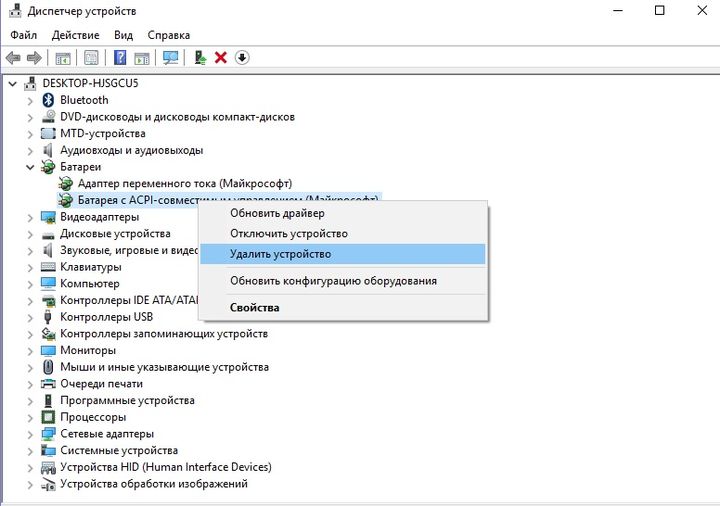 Фактическое значение будет отличаться в зависимости от модели.
Фактическое значение будет отличаться в зависимости от модели.
- Аккумуляторы, заряженные или хранящиеся при высоких температурах окружающей среды, могут повредиться и ускорить сокращение срока службы батареи. Когда температура батареи слишком высокая и аккумулятор перегревается, зарядная емкость батареи будет ограничена или прекращена совсем. Это часть механизмов защиты батареи системы.
- Несмотря на то, что устройство было выключено, а адаптер переменного тока удален, системе по-прежнему требуется небольшое энергопотребление, поэтому это нормальный сценарий, когда уровень заряда батареи все еще падает.
Износ аккумулятора
- Батареи по сути это расходные материалы. Литий-ионные аккумуляторы с непрерывными химическими реакциями естественным образом разряжаются и теряют емкость.
- После использования аккумулятора в течение некоторого времени, при определенных условиях аккумулятор может незначительно вздуться. Это не создаст проблем безопасности.
- Вздутые батареи должны быть заменены и выброшены должным образом, даже если они не влияют на безопасность. При замене вздувшихся батарей не выбрасывайте старую батарею в бытовые отходы. Обратитесь в местную службу поддержки ASUS для утилизации батарей.
Стандартный уход за аккумулятором
- Если ноутбук, мобильный телефон или планшет не будут использоваться в течение длительного времени, зарядите аккумулятор до 50%, выключите устройство и отсоедините источник питания переменного тока (адаптер). Подзаряжайте аккумулятор каждые три месяца до 50%, чтобы предотвратить повреждение аккумулятора из-за чрезмерной разрядки из-за длительного хранения без использования.
- Когда источник питания переменного тока постоянно используется для ноутбука, мобильных телефонов или планшетов, пользователь должен разряжать аккумулятор до 50% не реже одного раза в две недели, чтобы освободить аккумулятор от постоянного высокого напряжения, что может сократить срок его службы.
 Пользователи ноутбуков могут продлить срок службы батареи с помощью программного обеспечения ASUS Battery Health Charging.
Пользователи ноутбуков могут продлить срок службы батареи с помощью программного обеспечения ASUS Battery Health Charging. - Наилучшими условиями хранения аккумуляторов являются температура окружающей среды от 10 до 35 ° C, поддержание заряда на уровне 50% и увеличение срока службы батареи с помощью программного обеспечения ASUS Battery Health Charging.
- Избегайте хранения батарей во влажной среде, которая может привести к увеличению скорости разряда батареи. Среда с более низкой температурой будет вредить внутренним химическим веществам батареи, в то время как батареи, хранящиеся при более высокой температуре, подвергаются риску взрыва.
- Не размещайте компьютер, мобильный телефон или аккумулятор рядом с радиаторами, каминами, печами, электронагревателями или другими источниками тепла выше 60 ℃ (140 ° F). Перегрев аккумулятора может привести к его взрыву или протечке, что может привести к возгоранию.
- Поскольку в ноутбуках используется встроенный аккумулятор, аккумулятор не будут получать питания, если компьютер не использовался или не заряжался, а затем время и настройки BIOS вернутся к значениям по умолчанию. Если вы не собираетесь использовать компьютер в течение длительного времени, заряжайте аккумулятор раз в месяц.
Оптимальные настройки Батареи
Держа адаптеры переменного тока подключенными к ноутбукам, сотовым телефонам или планшетам во время использования, аккумуляторы остаются слишком заряженными, что может сократить срок их службы. Чтобы защитить аккумулятор при таком использовании, пользователи ноутбука могут продлить срок его службы с помощью программного обеспечения ASUS Battery Health Charging.
Введение ASUS Battery Health Charging
https://www.asus.com/ru/support/FAQ/1032726/
Поставки моделей с 4 квартала 2017 содержат это приложение.
Условия гарантии на аккумуляторы ASUS
- ASUS заменит новую аккумуляторную батарею в следующих случаях (применяются условия гарантии https://www.
 asus.com/ru/support/Article/606/):
asus.com/ru/support/Article/606/):- (a) батарея не заряжается;
- (b) батарея вызывает самопроизвольное включение/выключение/перезагрузку ноутбука;
- (c) батарея быстро разряжается;
- (d) батарея не определяется системой;
- (e) система неоднократно предупреждает пользователя о необходимости замены батареи;
- (f) индикатор зарядки батареи работает некорректно;
Обзор аккумуляторов ASUS
Литий-ионные батареи
Преимущества литий-ионных аккумуляторов включают высокую плотность энергии, большую емкость, малый вес, длительный срок службы, отсутствие эффекта памяти и быструю зарядку. Они широко используются в потребительских товарах, таких как мобильные телефоны, ноутбуки и планшеты.
Советы по использованию батареи ноутбука для пользователей Windows
Сегодняшняя статья – это краткая инструкция “что нужно делать и чего ненужно делать, чтобы батарея вашего ноутбука держала заряд как можно дольше” и ” что делать чтобы батарея прослужила вам как можно больше лет”.
Первые месяцы батарея вашего ноутбука держит по максимуму, а через несколько месяцев заряда начинает хватать на меньше времени и еще через какое-то время она не держит заряд совсем. Оно и понятно, у каждой батареи есть определенный цикл, но все же есть некоторые действия которые убивают батарею на много быстрее и есть те, что можно сделать чтобы батарея жила дольше.
Должен ли я полностью разрядить и зарядить батарею?
Нет не должны! Ранее, еще лет так 20 назад (а может и больше) выпускались устройства с Никель-металл-гидридный (NiMH) Никель-кадмиевый (NiCd) Серебряно-цинковый аккумуляторами, которые в этом нуждались. Данные аккумуляторы имели эффект памяти и их нужно было доводить до полной разрядки, и только после этого заряжать до полного объема.
Сейчас же устройства идут с литий-ионными аккумуляторами, которые имеют порядка 300-600 циклов заряда и не имеют эффекта памяти.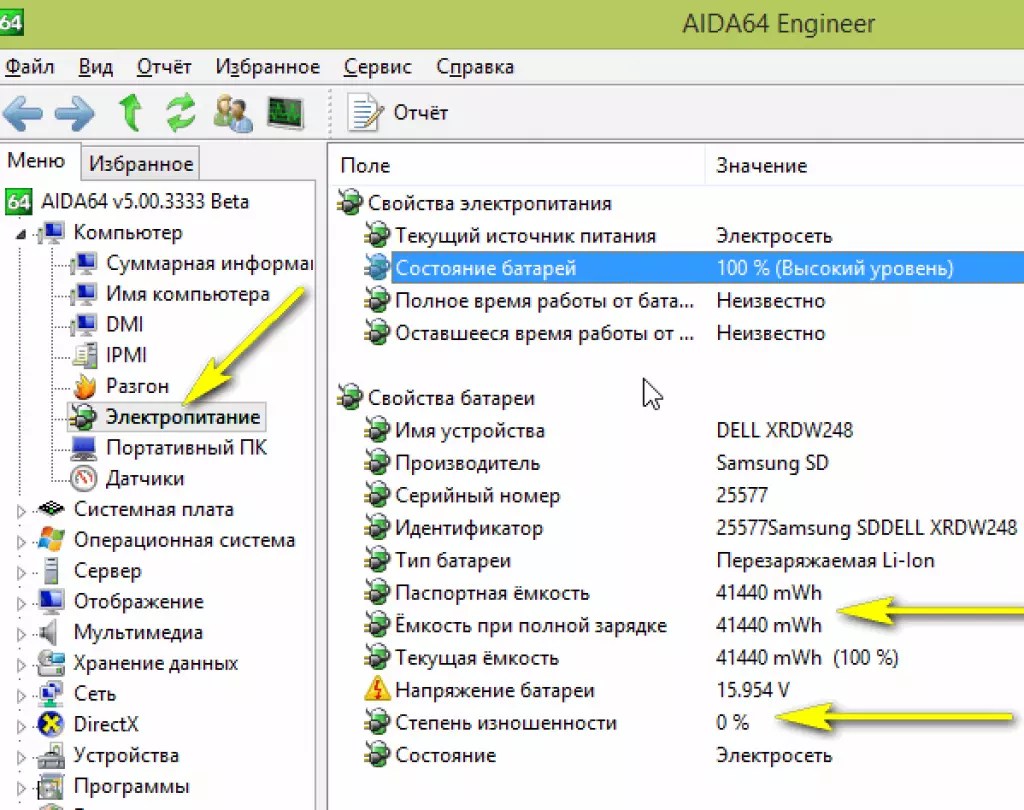 Если вы полностью разряжаете аккумулятор – проходит один цикл, если не давать ему полностью разрядится, а заряжать вовремя – вы продлите батареи жизнь почти в два раза. На многих ресурсах в советах можно найти рекомендации держать заряд вашего устройства от 50% и выше.
Если вы полностью разряжаете аккумулятор – проходит один цикл, если не давать ему полностью разрядится, а заряжать вовремя – вы продлите батареи жизнь почти в два раза. На многих ресурсах в советах можно найти рекомендации держать заряд вашего устройства от 50% и выше.
Разряжая каждый раз батарею полностью вы значительно уменьшите строк жизни вашей батареи!
Отключать батарею когда работаешь от розетки?
Здесь ответов два “да” и “нет”, есть разные ситуации. Держать полностью заряженную батарею в вашем ноутбуке подключенному к розетке не вредно, ведь только батарея заряжается к 100% – она перестает получать энергию и эта энергия непосредственно идет к системе питания ноутбука.
Но если ваш ноутбук сильно греется во время вашей работы от сети и в этот момент подключена батарея – она может быстро выйти из строя.
Вывод: полностью заряженную батарею можно держать подключенной к устройству во время работы от сети, если устройство не сильно греется.
Общие рекомендации из двух пунктов выше: ненужно полностью разряжать батарею, чтобы она жила дольше – держите заряд от 40%; берегите батарею от жары, будь то сильно нагревшийся ноутбук, или случайно забытое устройство на солнце. Выполнив две эти маленькие рекомендации – вы существенно продлите жизнь вашей батареи.
Советы по продлению строка службы батареи вашего ноутбука:
1.Экран: большинство ноутбуков поставляются с возможность затемнить экран. Настройте планы электропитания или затемняйте немного экран ноутбука во время работы от батареи – эти действия немного увеличат строк службы вашей батареи;
2.Сократите программы работающие в фоновом режиме: если открыть диспетчер задач, то там можно увидеть множество запущенных процессов, а нужны ли они все? Прежде всего уберите лишнее с автозагрузки компьютера, если что-то неизвестное загружается каждый раз при включении компьютера даже после того как вы почистили автозагрузку – проверьте систему на вредоносное ПО (adwcleaner, zemana).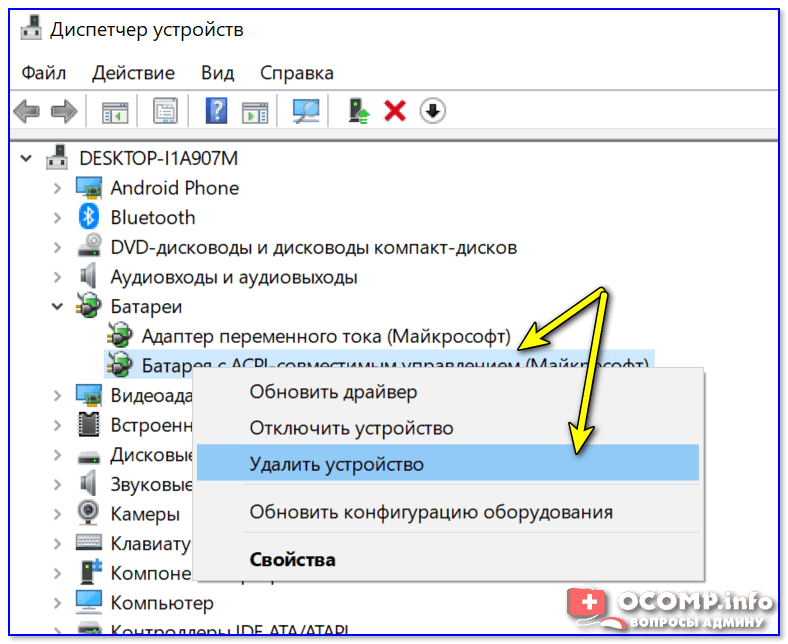 Также зайдите в “установка и удаление программ” и удалите программы, которые ненужны;
Также зайдите в “установка и удаление программ” и удалите программы, которые ненужны;
3.Сократите внешние устройства: USB-устройства (в том числе мыши) садят быстрее батарею вашего ноутбука, тем более если вы от USB заряжаете другое устройство. Отключайте внешние устройства, когда не используете их;
4.Делайте профилактику батареи: не оставляйте заряженную батарею в состоянии покоя длительное время. Хоть раз в неделю пусть ваше устройство работает от батареи, но не до полного разряда!
5. Гибернация вместо сна: хоть после режима сна и быстрее возобновлять работу, но на данный режим затрачивается намного больше энергии. Используйте гибернацию, она сохранит состояние вашего компьютера и отключает его полностью;
Программное обеспечение оптимизатор батареи для ноутбука
BatteryCare бесплатное приложение, которое предоставляет вам информацию об общей емкости батареи, напряжении, температуру процессора и жесткого диска, и т.д. Программа русифицирована, обратите внимание, что при установке предлагается установка браузера амиго и mailru, снимите галочку чтобы отказаться от их “хорошего” предложения.
В настройках приложения можно приостановить некоторые функции во время работы ноутбука от батареи, что продлит работу батареи без подзарядки:
- отключить боковую панель при работе от батареи;
- отключить Аero при работе от батареи;
- приостановить энергоемкие службы.
Также приложение отслеживает цикл разрядки вашей батареи, показывает износ батареи, напряжение и т.д. Проще говоря с этим приложением, следуя рекомендациям которые будут в уведомлениях – вы сможете продлить строк службы вашей батареи.
Еще по возможности заряжайте ваше устройство только родным зарядным устройством, заряжая другими – вы можете убить батарею за очень короткий строк времени.
На сегодня всё, если есть дополнения – пишите комментарии! Удачи Вам 🙂
Инструкция по эксплуатации аккумуляторной батареи для ноутбука.
 Калибровка и замена аккумулятора ноутбука в Мозыре и Калинковичах
Калибровка и замена аккумулятора ноутбука в Мозыре и Калинковичах Руководство пользователя аккумуляторной батареи для ноутбука
Уважаемые пользователи, прежде чем использовать аккумуляторную батарею, внимательно прочитайте руководство пользователя. В этой инструкции рассказано, как правильно заряжать аккумулятор для ноутбука, использовать его, обслуживать и хранить. Аккумуляторная батарея — это устройство, имеющее ограниченный срок службы. Однако Вы можете значительно продлить ей жизнь посредством правильных операций зарядки, разрядки и хранения.
Калибровка аккумуляторной батареи ноутбука для оптимизации ее работы
Внутри электроники батареи зашит программный код, который вычисляет ее емкость во время зарядки/разрядки. Время от времени нужно проводить процедуру калибровки аккумулятора, чтобы гарантировать правильность отображения времени автономной работы и процента емкости на экране ноутбука. Вы должны осуществить полный цикл зарядки и разрядки батареи до старта работы на ноутбуке, и повторять этот цикл каждые два или три месяца. Для проведения правильной процедуры зарядки и разрядки выполняйте следующие инструкции:
- Установите сначала настройки энергосбережения, необходимые для калибровки аккумуляторной батареи. В разных операционных системах это делается по-разному, но принцип следующий: в панели управления найдите настройки управления электропитанием и экономией электроэнергии и измените схему управления питанием на «портативную». Отключите функцию автоматического отключения дисплея, дисков и переход в ждущий режим. Отключите оповещение о разрядке аккумулятора.
- Отключите зарядное устройство (блок питания) и используйте ноутбук до тех пор, пока батарея не сядет и он не выключится.
- Подключите блок питания обратно и зарядите батарею до 100%. Перед первым использованием ноутбука (или возобновлением использования после длительного хранения), аккумуляторную батарею нужно зарядить полностью и разрядить до конца 3–4 раза, чтобы оптимизировать ее работу.
 Процесс полной зарядки аккумулятора может занимать до пяти часов.
Процесс полной зарядки аккумулятора может занимать до пяти часов. - Когда ваша батарея откалибрована, для достижения максимальной производительности верните настройки энергосбережения на своем ноутбуке к первоначальным значениям, что бы он мог посылать корректные оповещения, например, уведомления о разрядке батареи или о переходе в ждущий режим или режим сна.
Теперь Вы можете подключать или отключать электропитание в любое время независимо от статуса заряда батареи. Однако процедура калибровки не увеличивает фактическую емкость батареи.
Хранение батареи
Если батарея хранилась в течение долгого времени, будучи установленной в ноутбуке, то она может быть испорчена. Если вы хотите, чтобы батарея находилась в рабочем состоянии спустя месяц или более длительный срок, надо вытащить ее из ноутбука, зарядить на 60–80% и хранить в сухом, прохладном и чистом месте. Если батарея хранится в открытом виде в течение слишком долгого промежутка времени, она сильно теряет свою емкость и может быть повреждена. Поэтому, после того, как батарея хранилась некоторое время, необходимо выполнить цикл ее зарядки и разрядки. Выполняя цикл полной зарядки и разрядки аккумулятора ежемесячно, Вы можете быть уверены в надлежащем статусе его хранения и разумном сроке службы.
Безопасность батареи
- Не допускайте короткого замыкания контактов аккумуляторной батареи. Короткое замыкание приводит к серьезному повреждению.
- Не роняйте, не пробивайте и не используйте батарею не по назначению, т.к. это может привести к утечке вещества в ячейках.
- Ни в коем случае не оставляйте аккумуляторную батарею около источника высокой температуры, сырого или влажного места.
- Не поджигайте батарею. Держите ее далеко от открытых источников огня. Использование аккумулятора при источнике высокой температуры может привести к ее взрыву.
- Не предпринимайте попыток разобрать, починить или заменить ячейки батареи, потому что это может привести к перегреву и сгоранию батареи.
 Утечка электролита очень опасна. Не пытайтесь проткнуть батарею.
Утечка электролита очень опасна. Не пытайтесь проткнуть батарею.
Часто задаваемые вопросы:
- Как долго новая батарея может поддерживать мой ноутбук в рабочем состоянии?
Ответ: Трудно определить реальное время работы ноутбука от батареи. Фактическое время работы зависит от потребляемой мощности вашего ноутбука. Размер экрана, яркость подсветки, активность использования жесткого диска, процессора и беспроводной сети могут стать причинами потребления дополнительной мощности и сократить время автономной работы ноутбука. Полное время функционирования батареи также зависит и от энергосберегающих функций устройства. Обычно, батарея стандартной емкости разработана таким образом, чтобы поддерживать ноутбук в рабочем состоянии более двух часов. - Почему заряд моей батареи уменьшился еще до начала ее эксплуатации в ноутбуке?
Ответ: Из-за влияния влажности и прочих факторов окружающей среды, батарея естественным образом теряет свой заряд. В зависимости от новизны и качества батареи, ее заряд уменьшается примерно на 1% каждые 3–4 дня. Поэтому, умеренная потеря емкости в батарее — абсолютно нормальное явление. - Надо ли мне извлекать батарею, если мой ноутбук постоянно работает от зарядного устройства?
Ответ: Вообще, зарядка батареи начинается только тогда, когда ее емкость падает ниже 95%. Из-за существования естественной потери заряда, совершенно не важно извлекаете ли Вы батарею или нет, в то время как ноутбук работает от сети. Тем не менее мы рекомендуем Вам не вытаскивать батарею во время эксплуатации ноутбука, потому что она предотвращает потерю данных в случае резкого перебоя в электропитании. Если Вы все же вынимаете батарею, то оберните ее в пленку для хранения и уберите в сухое прохладное место. Не забудьте выполнять полный цикл зарядки и разрядки каждый месяц, чтобы батарея не потеряла свою первоначальную емкость. - Срок службы батареи уменьшится, если ее подзаряжать еще до того, как она разрядится полностью?
Ответ: Вычисление срока службы батареи основано на полных циклах зарядки и разрядки. Литиевый аккумулятор выдерживает 300–400 подобных циклов. Но Вы можете не волноваться каждый раз, когда подключаете зарядное устройство к батарее. Циклом считается только полный процесс зарядки или разрядки батареи.
Литиевый аккумулятор выдерживает 300–400 подобных циклов. Но Вы можете не волноваться каждый раз, когда подключаете зарядное устройство к батарее. Циклом считается только полный процесс зарядки или разрядки батареи. - Уровень заряда моей батареи все еще находится на уровне 0% даже после того, как она заряжалась в течение 20 часов, и ноутбук выключается сразу же после отсоединения блока питания. Почему?
Ответ: Во-первых, проверьте, подсоединена ли батарея к ноутбуку должным образом. Неправильный контакт лишает батарею возможности заряжаться, даже если данные о ней корректно считываются ноутбуком. В этом случае, попытайтесь извлечь и вставить батарею еще несколько раз. Если Вы услышите характерный щелчок после вставки батареи в ноутбук — это будет означать, что она корректно установлена. Рекомендуем потратить некоторое время на выяснение правильного подключения батареи к Вашему ноутбуку. Если Вы уверены, что батарея подключена к ноутбуку должным образом, но она все еще не заряжается, то неполадка, скорее всего, в ней. Эта проблема может быть вызвана следующими двумя факторами: 1. микросхемы или контакты батареи повреждены или замкнуты накоротко; 2. батарея может быть несовместима именно с Вашим ноутбуком, что является технической проблемой и должно быть решено нашими специалистами. Пожалуйста, свяжитесь с нами для проверки состояния батареи. - Батарея не работает и ноутбук выключается сразу же после того, как я отключаю зарядное устройство, даже если батарея заряжена на 100%. Почему?
Ответ: Когда вы сталкиваетесь с этой проблемой, проверьте, не слишком ли высока окружающая температура. Если ноутбук будет использоваться в окружающей среде с высокой температурой в течение длительного периода времени, то сработает защита батареи от перегрева и она отключится. Не допускайте перегрева батареи, это может привести к ее возгаранию. - Когда я устанавливаю батарею в ноутбук, он выключается автоматически; когда я извлекаю ее, он работает в обычном режиме.
 Почему?
Почему?
Ответ: Это указывает на то, что батарея неисправна и в ноутбуке срабатывает зашите от короткого замыкания. - Моя батарея сразу же отключает ноутбук, не издавая предупреждающих сигналов и не вводя его в спящий режим. Это происходит несколько раз в течение пары минут после того, как батарея была заряжена полностью. Почему?
Ответ: Действуйте согласно пункту «Калибровка аккумуляторной батареи ноутбука для оптимизации ее работы», описанному выше. Если проблема сохранится, проконсультируйтесь с нашими специалистами. - Уровень заряда батареи остановился на отметке в 30% после того, как она заряжалась в течение нескольких часов. Почему? Как я могу зарядить батарею до 100%?
Ответ: Действуйте согласно пункту «Калибровка аккумуляторной батареи ноутбука для оптимизации ее работы», описанному выше. Если проблема сохранится, проконсультируйтесь с нашими специалистами. - Почему компьютер показывает, что батарея заряжена (или разряжена) спустя 10 минут после начала процесса зарядки (или со старта работы компьютера при полностью заряженной батарее)?
Ответ: Действуйте согласно пункту «Калибровка аккумуляторной батареи ноутбука для оптимизации ее работы», описанному выше. Если проблема сохранится, проконсультируйтесь с нашими специалистами. - Моя батарея работает в течение трех часов, но потом ее нельзя зарядить. Действительно ли она является дефектной?
Ответ: Действуйте согласно пункту «Калибровка аккумуляторной батареи ноутбука для оптимизации ее работы», описанному выше. Если проблема сохранится, проконсультируйтесь с нашими специалистами. - Какое время автономной работы обеспечивает новая аккумуляторная батарея?
Ответ: Вообще, продолжительность работы батареи непосредственно связана с энергопотреблением ноутбука. Потребляемая мощность зависит от настроек энергосбережения, яркости подсветки и программ, которые Вы запускаете на портативном компьютере. Если вы работаете в текстовом редакторе, то ноутбук сильно не нагружается и потребляет мало электроэнергии, а вот если ваш ноутбук используется для того, чтобы играть, сидеть в интернете или смотреть фильмы, то он потребляет больше мощности и продолжительность автономной работы батареи сокращается соответственно.
Если вы работаете в текстовом редакторе, то ноутбук сильно не нагружается и потребляет мало электроэнергии, а вот если ваш ноутбук используется для того, чтобы играть, сидеть в интернете или смотреть фильмы, то он потребляет больше мощности и продолжительность автономной работы батареи сокращается соответственно. - Номинальное напряжение моей оригинальной батареи равняется 10.8V, а номинальное напряжение Вашей батареи той же самой модели составляет 11.1V. Она действительно совместима с моим ноутбуком?
Ответ: Безопасный диапазон напряжений для ноутбуков колеблется от 5.5V до 24V и зависит от мощности блока питания, которым комплектуется портативный компьютер. Напряжение совместимой и оригинальной батарей находятся в пределах безопасного диапазона, требуемого для работы. Батареи для ноутбука — это литиевые аккумуляторы, которые характеризуются следующим: напряжение повышается, когда аккумулятор заряжен до 100%, и уменьшается, когда он разряжен. Например, фактический эффективный рабочий диапазон напряжений, доступный для батареи номиналом 11.1V колеблется от 9V до 12.6V. Напряжение в 12.6V достигается тогда, когда батарея заряжена до максимума, a 9–10V — когда она практически полностью разряжена. Однако, диапазон в 9–12.6V — это лишь эффективное рабочее напряжение, подаваемое с батареи на ноутбук. Все производители аккумуляторных батарей для ноутбуков используют одинаковые принципы проектирования аккумуляторных батарей. Поэтому, все батареи являются совместимыми и безопасными для эксплуатации вне зависимости от того, какое номинальное напряжение было у оригинальной батареи, будь то 10.8V, 11.1V, 14.4V или 14.8V.
По другим вопросам, не затронутым в этом руководстве пользователя, вы можете обратиться к нашим специалистам.
Где купить новую аккумуляторную батарею для ноутбука?
Приобрести новую аккумуляторную батарею высокого качества для своего ноутбука в Мозыре и Калинковичах можно в нашем интернет-магазине «КаМоРовка»
Заряжать или не заряжать? Как продлить жизнь батареи вашего ноутбука
- Испаноязычная служба Би-би-си
- Mundo
Автор фото, Getty Images
Почти все пользователи ноутбуков время от времени задаются вопросом: как продлить жизнь батареям своих компьютеров или по меньшей мере избежать их преждевременной разрядки?
Конечно, любая батарея рано или поздно приходит в негодность, однако многие из нас задумывались о том, как следует пользоваться ноутбуком, чтобы его батарея как можно дольше могла сохранять энергию и подпитывать любимый компьютер.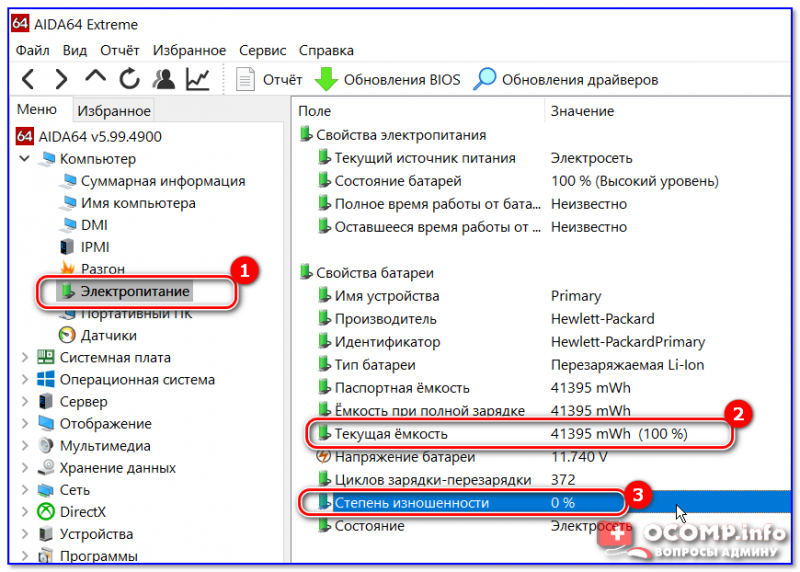
Нужно ли держать батареи все время заряженными на 100% или же подключать и отключать по мере изменения уровня заряда?
Несколько экспертов, опрошенных Испаноязычной службой Би-би-си Mundo, дали свои советы по использованию батарей, большинство из которых сделаны из лития.
Здоровый заряд
«Технология батарей улучшается с каждым новым поколением. Еще 10 лет назад эффективность батарей ноутбуков начинала падать после пары сотен циклов подзарядки», — говорит глава технологического отдела компании Lenovo в Ирландии и Великобритании Эшли Рольф.
Сегодня же срок жизни батарей составляет в среднем от трех до пяти лет, и за это время можно совершить от 500 до 1000 циклов подзарядки.
«Мы привыкли, чтобы батарея давала максимальное количество энергии после каждой подзарядки и при этом работала от трех до пяти лет», — говорит исследователь технологий из Северо-Западного университета в Чикаго Кент Гриффит.
Как же достичь такого баланса?
Держать ноутбуки все время на 100% заряженными — это нормальная и безопасная практика, отмечает Рольф. Однако это не самый оптимальный режим.
Автор фото, Getty Images
Подпись к фото,Многие предпочитают постоянно держать ноутбук подключенным к сети
Ноутбуки Lenovo и других компаний используют сенсоры и другие контрольные функции, чтобы уберечь батарею от перенапряжения и перегрева, объясняет эксперт, при этом отмечая, что постоянное удержание батареи заряженной на 100% несколько уменьшает срок ее жизни.
С этим соглашается и главный инженер Lenovo Фил Джейкс. «Мы обнаружили, что в последнее время из-за более высокой плотности энергии батареи приходят в негодность намного быстрее, если они остаются полностью заряженными, особенно при более высоких температурах», — говорит он.
Автор фото, Getty Images
Подпись к фото,Эксперты советуют ограничивать заряд ноутбука до 80%
«Стопроцентный заряд — это самое тяжелое состояние батареи, поскольку она находится под максимальным напряжением», — объясняет Кент Гриффит.
Компания HP также не рекомендует постоянно оставлять портативные электронные устройства подключенными к переменному току.
«Большинство современных батарей построены по технологии, которая позволяет им избегать перегрузки, когда уровень заряда достигает 100%», — объясняют в компании.
Однако эта же технология не уберегает от того, что высокий уровень заряда создает в батарее дополнительное напряжение, которое со временем может снизить срок ее службы, предупреждают эксперты HP.
По словам Гриффита, если держать батарею заряженной не на 100%, то она точно прослужит дольше.
Эксперты сходятся во мнении, что необходимо ограничивать время, в течение которого ваш ноутбук полностью заряжен, или же заряжать его не на 100%, а на 80%.
«С технической точки зрения батареи чувствуют себя более «здоровыми» при 50-процентной зарядке, в то время как при 0% и при 100% они находятся под максимальным напряжением. Специалисты советуют держать их на уровне от 20% до 80%», — говорит Рольф.
Хотя ограничение заряда до 80% является наилучшим для жизни батареи, почти столь же эффективным будет лимит в 90 или 95%, советует Джейкс.
Компания Microsoft также предупреждает на своем сайте, что у ноутбуков модели Surface батареи с постоянно высоким уровнем заряда быстрее теряют свою энергию.
«Вы можете увеличить срок эксплуатации батареи, если не будете держать ваш ноутбук подключенным к току в течение долгого времени. Если же вы постоянно держите устройство подключенным, то рекомендуем вам использовать режим ограничения заряда батареи», — советуют в Microsoft.
Автор фото, Getty Images
Подпись к фото,Если у вас нет доступа к розеткам, то лучше заранее зарядить ноутбук на 100%
Аналогичные рекомендации дают и компании Lenovo и HP.
«Если вы хотите, чтобы батарея прожила дольше, то сделайте так, чтобы каждый цикл подзарядки давал вам чуть меньше энергии (80%, а не 100%), и таким образом ваша батарея сможет пережить больше циклов подзарядки», — резюмирует Гриффит.
В целом речь идет о том, чтобы установить баланс между тем, сколько времени работает батарея после подзарядки, и тем, сколько циклов она сможет выдержать, говорит эксперт.
Режим для ноутбука
Все эти рекомендации, однако, не обязательно означают, что вы всегда должны отключать ноутбук от сети сразу после достижения стопроцентного заряда.
«Все ноутбуки имеют контрольный механизм для защиты батарей от перенапряжения. Однако можно увеличить срок их службы, сохраняя заряд на 80%», — говорит Рольф. Но в то же время, по его словам, сегодня батареи работают так долго, что большинству пользователей вообще не стоит волноваться.
«Современные батареи настолько хороши, что зачастую они работают дольше, чем сам ноутбук», — отмечает эксперт.
Наконец, Рольф рекомендует подумать о том, как вы используете свой ноутбук: будет ли он постоянно подключен к розетке или же вам придется подолгу обходиться без подзарядки. Во втором случае рекомендуется носить его полностью заряженным.
«Если вы большую часть времени сидите в своем кабинете, то установите лимит на зарядку, — советует он. — Однако если вы постоянно находитесь в разъездах, то заряжайте его на 100% и не беспокойтесь об этом!»
Мигает лампочка зарядки аккумулятора на ноутбуке, но зарядка не происходит?
Ноутбуки всех производителей снабжаются индикаторами, позволяющими отследить изменения в работе батареи питания. О ее состоянии можно следить по цвету индикатора и по его миганию. Разные производители используют разные цветовые обозначения, но если мигает лампочка зарядки аккумулятора на ноутбуке, обычно это свидетельствует о низком уровне заряда. Если зарядка не происходит, причины неисправности могут скрываться в неисправности батареи или блока питания.
Общие сигналы индикации для всех ноутбуков
О состоянии батареи можно судить в первую очередь по цвету индикации.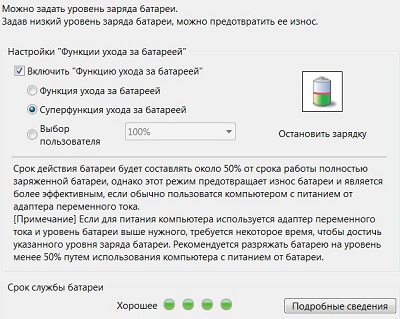 Обычно синий, зеленый или фиолетовый цвет сообщают о высоком уровне заряда аккумулятора, а красный или оранжевый – о низком. Если лампочка зарядки аккумулятора на ноутбуке моргает красным цветом, это говорит о том, что аккумулятор разряжен, и ноутбук требуется как можно скорее подключить к сети.
Обычно синий, зеленый или фиолетовый цвет сообщают о высоком уровне заряда аккумулятора, а красный или оранжевый – о низком. Если лампочка зарядки аккумулятора на ноутбуке моргает красным цветом, это говорит о том, что аккумулятор разряжен, и ноутбук требуется как можно скорее подключить к сети.
Иногда красный цвет индикатора сохраняется уже после подключения к сети, он меняется на зеленый только после того, как батарея наберет определенную величину заряда. Если мигает лампочка зарядки аккумулятора на ноутбуке, но зарядка не происходит, необходимо обратить внимание на индикатор на панели Windows. При разрядке до определенного уровня система добавит к значку батареи восклицательный знак в желтом треугольнике, при падении заряда до критического уровня или при проблеме с аккумулятором на значке появляется крестик в красном круге.
Сигналы индикации самых распространенных ноутбуков
Ниже перечислены основные состояния индикаторов зарядки батареи у ноутбуков самых известных фирм. По ним можно определить, в каком состоянии находится аккумулятор:
- Asus. Зеленый индикатор говорит об уровне заряда около 100% при работе ноутбука от сети. Оранжевым индикатор становится при снижении заряда ниже 95% и подключении к сети. Индикатор не горит, когда ноутбук работает от АКБ, и уровень заряда составляет выше 10%. При приближении к критической отметке загорается мигающий оранжевый индикатор.
- Acer. Зеленый индикатор говорит о питании от сети, а желтый загорается во время зарядки АКБ.
- Dell. Зеленый индикатор говорит о процессе зарядки, мигающий зеленый – о том. что зарядка завершена. Мигающий оранжевый говорит о снижении уровня заряда, а ровный оранжевый свет – о критически низком заряде.
- Sony. Если оранжевый индикатор горит ровно – идет зарядка, мигает – зарядка заканчивается. Если индикатор начинает быстро мигать оранжевым цветом, это свидетельствует о неполадках батареи или о ее неправильной установке.

- Lenovo. Индикатор имеет только два варианта работы: при нормальном уровне заряда он выключен, при необходимости подзарядки он начинает гореть оранжевым.
- Samsung. Зеленый цвет свидетельствует о заряженной батарее, желтый – о процессе зарядки. Мигающий индикатор свидетельствует о том, что батарея питания неисправна.
На разных моделях ноутбуков HP используется своя система индикации, поэтому о состоянии батареи можно узнать по индикатору Windows. Дополнительно можно установить утилиту HP Support Assistant.
При любых неполадках в работе АКБ рекомендуется отнести ноутбук в сервисный центр и не пытаться вскрыть и отремонтировать батарею самостоятельно. Нередко такой ремонт приводит к еще более серьезным неисправностям, угрожающим работе всего устройства, поэтому лучше сразу доверить дело профессионалам.
Если батарея будет признана негодной к дальнейшему использованию, у нас вы можете приобрести оригинальные модели для любых современных ноутбуков, а также недорогие совместимые аккумуляторы от лицензированных производителей.
Ноутбук не запускается, если не подключено зарядное устройство
Я обновился с win 7 до win 8.1, но моя проблема началась еще до обновления. проблема в том, что мой ноутбук внезапно выключается (не выключается) с подключенным зарядным устройством или без него. он также иногда отключается, если я отключил зарядное устройство во время работы даже при 100% -ном заряде. Кроме того, ноутбук выключается незадолго до перехода к экрану выбора пользователя, если зарядное устройство не было подключено, но он запускается нормально, если зарядное устройство было подключено.
Я не получаю сообщений об ошибках и могу снова запустить ноутбук в обычном режиме. Я не думаю, что проблема вызвана перегревом, поскольку эта проблема возникает, даже когда ноутбук холодный, и не имеет значения, выполняю ли я тяжелые задачи, такие как игры, или простые задачи, такие как просмотр веб-страниц.
Это действительно странная проблема и, скорее всего, я думаю, что она связана с оборудованием, а не программным обеспечением. Тем не менее, я рекомендую проверить схемы управления питанием и проверить, нет ли там неправильной настройки.Также проверьте, чистый ли зарядный кабель. Я продолжу обновлять эту статью, как только получу официальное исправление, подтвержденное представителем Microsoft.
Устраняет проблемы с зарядными устройствами для ноутбуков в Windows 10, 8.1
Решение 1. Удалите все периферийные устройства
Удалите все внешние устройства, подключенные к компьютеру, и отсоедините / извлеките батареи из портативного компьютера. После этого оставьте ноутбук бездействующим в течение 5-10 минут, а затем снова вставьте все компоненты. Если это не помогло, запустите средство устранения неполадок оборудования:
.- Нажмите «Windows + W», введите «Устранение неполадок» в поиске и нажмите « ».
- Нажмите «Оборудование и звук», выберите «Оборудование и устройства» и нажмите «Далее», чтобы запустить средство устранения неполадок.
Решение 2. Удалите Microsoft ACPI аккумулятор
- Нажмите клавишу Windows + R.Введите «devmgmt.msc» и нажмите ENTER .
- Разверните категорию Аккумуляторы
- В категории «Батареи» щелкните правой кнопкой мыши список «Аккумуляторы, соответствующие методу управления Microsoft ACPI» и выберите «Удалить». Будьте осторожны, не удаляйте драйвер адаптера переменного тока Microsoft или любой другой ACPI-совместимый драйвер .
- В диспетчере устройств нажмите «Действие», а затем нажмите «Сканировать на предмет изменений оборудования».
Решение 3. Запустите средство устранения неполадок питания и отключите быстрый запуск
Поскольку это проблема, связанная с питанием, вы также можете запустить встроенное средство устранения неполадок с питанием, чтобы увидеть, решило ли это вашу проблему. Также не забудьте отключить быстрый запуск из панели управления, выполнив следующие действия:
Также не забудьте отключить быстрый запуск из панели управления, выполнив следующие действия:
- Откройте панель управления> введите «мощность» в строке поиска
- Выберите «Выберите, что делают кнопки питания».
- Нажмите на опцию, которая позволяет вам изменить настройки, которые в настоящее время недоступны
- Снимите флажок «Включить быстрый запуск», чтобы отключить эту функцию.
источник питания — Когда аккумулятор ноутбука находится в режиме «High Performance», он перестает заряжать аккумулятор.
power supply — Когда аккумулятор ноутбука находится в режиме «High Performance», он перестает заряжать аккумулятор — Super UserСеть обмена стеками
Сеть Stack Exchange состоит из 176 сообществ вопросов и ответов, включая Stack Overflow, крупнейшее и пользующееся наибольшим доверием онлайн-сообщество, где разработчики могут учиться, делиться своими знаниями и строить свою карьеру.
Посетить Stack Exchange- 0
- +0
- Авторизоваться Зарегистрироваться
Super User — это сайт вопросов и ответов для компьютерных энтузиастов и опытных пользователей. Регистрация займет всего минуту.
Регистрация займет всего минуту.
Кто угодно может задать вопрос
Кто угодно может ответить
Лучшие ответы голосуются и поднимаются наверх
Спросил
Просмотрено 8к раз
Я использую ACER Aspire 5750G, и характеристики моего ноутбука:
- Процессор: Intel Core i7-2630QM
- Дисплей: 15,6 LED LCD
- Nvidia GeForce GT 540M — 1 ГБ — CUDA
- Память: 8 ГБ
- HDD: 750 ГБ
- SSD: 250 ГБ
- Acer Nptity 802.11б / г / а
Имею уже около 4 лет. Очень странные вещи происходят, когда я играю в игры (например, DOTA), рендеринг фильмов или что-то еще, что сильно загружает процессор моего ноутбука. Когда это происходит, и мой план батареи ноутбука установлен на «Высокая производительность»:
- Иногда мой ноутбук не хочет заряжаться; в этом случае мне нужно отключить зарядное устройство от ноутбука и снова подключить его
- иногда у меня не горит индикатор питания переменного тока (что означает, что он не заряжается), и чтобы это исправить, мне нужно отключить зарядное устройство от стены и снова подключить его
- или иногда он выполняет и то, и другое одновременно, и потому, что моя батарея держит мой ноутбук только в рабочем состоянии и работает около 2-3 минут, и если оба вышеперечисленных события происходят часто (что они и делают), мой ноутбук просто выключается и мне нужно снова отключить зарядное устройство, чтобы на моем ноутбуке было питание, а затем снова включить его.

что я уже сделал, чтобы попытаться исправить эту проблему:
- Я отдавал свой ноутбук 3 раза 2 разным компаниям, чтобы исправить проблему, заплатил около 50 евро, и эта проблема все еще существует
- Я попытался запустить компьютер без аккумулятора, но он не работает. у меня все еще та же проблема
- Я попытался запустить компьютер с другим источником питания переменного тока, но проблема все еще возникает.
- Я пробовал с другой батареей, она тоже не работает
Создан 13 мар.
Димитар11311 серебряный знак77 бронзовых знаков
2Ваш адаптер переменного тока не обеспечивает достаточную мощность.
На некоторых ноутбуках аккумулятор не заряжается при полной нагрузке из-за недостаточной мощности адаптера переменного тока. Под нагрузкой процессор и графический процессор могут потреблять большую часть энергии, доступной от адаптера, не оставляя энергии для зарядки аккумулятора. Это более вероятно в режиме высокой производительности, поскольку для более быстрой работы системы требуется больше энергии.
Убедитесь, что адаптер переменного тока не поврежден и обеспечивает достаточную мощность для вашей системы.Если такое поведение началось недавно и адаптер работал раньше, возможно, вам потребуется заменить адаптер переменного тока, так как выходная мощность может ухудшиться в течение многих лет использования (электролитические конденсаторы не работают вечно).
Показанный вами адаптер переменного тока обеспечивает мощность 90 Вт. Хотя это соответствует прилагаемому адаптеру переменного тока, этого недостаточно для питания вашей системы под нагрузкой и одновременной зарядки аккумулятора.
 Процессору требуется до 45 Вт, а графическому процессору — до 35 Вт.Вы можете попробовать найти 120-ваттный адаптер, который будет работать с вашей системой.
Процессору требуется до 45 Вт, а графическому процессору — до 35 Вт.Вы можете попробовать найти 120-ваттный адаптер, который будет работать с вашей системой.
Создан 24 апр.
bwDracobwDraco43.7k4141 золотой знак159159 серебряных знаков194194 бронзовых знака
2Сняли ли вы с высокой производительности ??? иди туда, где находится значок батареи.нажмите здесь. перейдите в «Дополнительные параметры мощности». ты на балансе? перейти к изменению настроек тарифного плана. оттуда перейдите к «изменить расширенные настройки мощности» оттуда есть полоса, которая должна быть выбрана как «Высокая производительность». Измените ее обратно на «сбалансированную». И посмотрите, решит ли это вашу проблему, надеюсь, это поможет вашей проблеме с батареей. Если не. Попробовать новое зарядное устройство? Лучше держать его в балансе. Должно работать лучше.
Создан 24 апр.
Суперпользователь лучше всего работает с включенным JavaScriptВаша конфиденциальность
Нажимая «Принять все файлы cookie», вы соглашаетесь с тем, что Stack Exchange может хранить файлы cookie на вашем устройстве и раскрывать информацию в соответствии с нашей Политикой в отношении файлов cookie.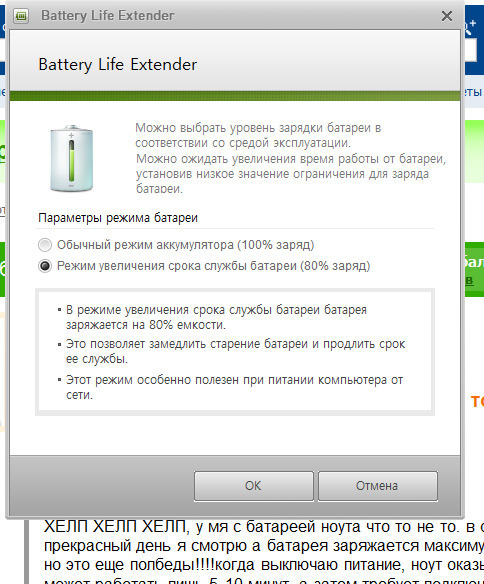
Принимать все файлы cookie Настроить параметры
СОВЕТЫ ПО УСТРАНЕНИЮ НЕИСПРАВНОСТЕЙ АККУМУЛЯТОРНОЙ БАТАРЕИ GATEWAY
СОВЕТЫ ПО УСТРАНЕНИЮ НЕИСПРАВНОСТЕЙ БАТАРЕИ НОУТБУКА GATEWAY
Если у вас возникли проблемы с аккумулятором, который не заряжается или не заряжается полностью, вот несколько вещей, которые необходимо проверить, и возможные решения:
Неисправный адаптер переменного тока ноутбука
Тест, чтобы убедиться, что адаптер переменного тока исправен.Извлеките аккумулятор и проверьте, будет ли ноутбук работать только от адаптера переменного тока ноутбука. Если ноутбук не работает, значит, адаптер переменного тока неисправен и требует замены.
В некоторых случаях само зарядное устройство ноутбука неисправно и может работать с ноутбуком, но у него недостаточно энергии для зарядки аккумулятора. В этом случае попробуйте зарядить аккумулятор ноутбука при выключенном ноутбуке. Если аккумулятор заряжается, когда компьютер выключен, адаптер переменного тока ноутбука неисправен и его необходимо заменить.
Плохая материнская плата
Материнская плата компьютера может быть неисправна, если ваш новый и старый аккумулятор ноутбука не заряжаются, а адаптер переменного тока ноутбука работает должным образом. Кроме того, если аккумулятор вашего ноутбука будет заряжаться от другого ноутбука, это может быть признаком того, что у вас плохая материнская плата.
Аккумулятор вообще не заряжается или показывает, что он несовместим
Проблема может быть в BIOS компьютера, и требуется обновление, чтобы ноутбук распознал и полностью зарядил аккумулятор ноутбука.Текущее программное обеспечение в вашей системе настроено только для чтения батареи OEM (производителя оригинального оборудования). Если ваш BIOS не был обновлен, и вы использовали только OEM-батареи в своем ноутбуке, это может привести к тому, что новый аккумулятор не будет правильно взаимодействовать с программным обеспечением в вашей системе.
Если ваш BIOS не был обновлен, и вы использовали только OEM-батареи в своем ноутбуке, это может привести к тому, что новый аккумулятор не будет правильно взаимодействовать с программным обеспечением в вашей системе.
Посетите веб-сайт производителя, чтобы узнать о возможных обновлениях системного BIOS для вашей модели ноутбука. Некоторые ноутбуки склонны отказываться от батарей сторонних производителей, если на них установлена старая версия BIOS.После завершения обновления BIOS зарядите аккумулятор на 12 часов и используйте его в обычном режиме.
Аккумулятор перестает заряжаться до полной зарядки
Новые батареи приходят в разряженном состоянии и перед использованием должны быть полностью заряжены. Рекомендуется полностью зарядить и разрядить новую батарею четыре-пять раз, чтобы она достигла максимальной номинальной емкости.
Обычно рекомендуется подзарядка в течение ночи (приблизительно двенадцать часов). Нагревание аккумулятора во время зарядки и разрядки является нормальным явлением.
Обновление BIOS шлюза
- Перейти на www.gateway.com
- Щелкните вверху на вкладке «Поддержка»
- Щелкните «Загрузки и вспомогательная документация»
- Выберите ноутбук или нетбук в соответствии с типом вашего ноутбука
- Выберите серийный номер вашего ноутбука
- Выберите модель вашего ноутбука
- Подтвердите свой выбор, нажав «Подтвердить».
- Щелкните вкладку BIOS
- Если доступно обновление BIOS, оно будет указано здесь.
- Нажмите «Загрузить» и проследите за процессом.
Если вам понадобится помощь, Acer может помочь вам в Интернете или по телефону.
Аккумулятор ноутбука перестает заряжаться, когда уровень заряда достигает 96-98%
Возможно, вам потребуется перекалибровать ноутбук для работы с новой батареей. Вы можете легко откалибровать свой ноутбук должным образом с помощью Windows Power Management.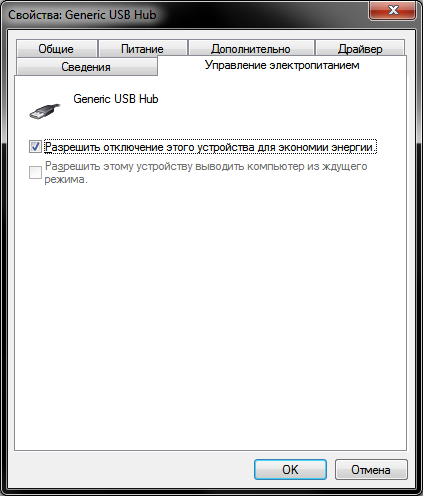
В Windows XP вы можете изменить настройки батареи, перейдя в Панель управления> Производительность и обслуживание> Электропитание.Как только вы найдете его, измените «Схемы питания» на «Всегда включен». В разделе «Тревоги» снимите отметки с «Тревога о низком заряде батареи» и «Тревога о критическом разряде батареи». В разделе «Гибернация» снимите флажок «Включить спящий режим» и нажмите «Применить».
Это единственный раз, когда мы рекомендуем полностью разряжать аккумулятор до нуля. Вы также должны отключить адаптер переменного тока и дать батарее полностью разрядиться, пока ваш ноутбук не выключится. После этого снова подключите адаптер переменного тока и зарядите его до 100%. Возможно, вам придется повторить этот процесс примерно 2-3 раза, прежде чем он действительно достигнет 100%.
Моя батарея показывает, что она полностью заряжена, но не работает
Это известно как «ложный пик» и является очень распространенным состоянием при первом использовании батареи (или при использовании батареи, разряженной в течение нескольких месяцев). Индикатор зарядного устройства может погаснуть всего через 10-15 минут, указывая на то, что зарядное устройство полностью заряжено, когда это не так. В этом случае просто оставьте аккумулятор в зарядном устройстве примерно на час. Снимите его и немедленно верните в зарядное устройство. Аккумулятор возобновит нормальную зарядку, и индикатор зарядного устройства укажет, когда аккумулятор будет готов к использованию.Это может произойти несколько раз во время первой зарядки аккумулятора. Не волнуйтесь; это совершенно нормально.
Новый аккумулятор неисправен, необходимо вернуть или обменять
Если вы испробовали все советы по поиску и устранению неисправностей, но аккумулятор все еще не работает, возможно, он был поврежден во время транспортировки. Пожалуйста, позвоните в наш отдел обслуживания клиентов, и мы поможем вам с процессом возврата / обмена. Если вы испробовали все руководства по устранению неполадок, а ваша батарея по-прежнему не работает должным образом, вы можете отправить заявку на обмен или возврат, указав номер разрешения на возврат товара (RMA), щелкнув ссылку ниже:
Быстрый и простой возврат / обмен
Если вы хотите получить дополнительную информацию о продлении срока службы аккумулятора, посетите веб-сайт www. laptopbatteryone.com и посмотрите наши видео.
laptopbatteryone.com и посмотрите наши видео.
Как отремонтировать аккумулятор для ноутбука — Battery University
Узнайте о проблемах и ограничениях ремонта «умных» аккумуляторов
Большинство аккумуляторов для ноутбуков умны и состоят из «химической батареи», которой управляет «цифровая батарея». Распространенным протоколом является шина управления системой, более известная как SMBus.
Типичная батарея SMBus имеет пять или более подключений батареи, состоящих из положительных и отрицательных клемм батареи, термистора, часов и данных.Соединения часто немаркированы; однако положительный и отрицательный полюсы обычно расположены на внешних краях разъема, а внутренние контакты размещают часы и данные. (Однопроводная система объединяет часы и данные.) По соображениям безопасности отдельный провод термистора выводится наружу. На рисунке 1 показана батарея с шестью разъемами.
Рисунок 1: Клеммное соединение типичного аккумулятора ноутбука Положительные и отрицательные клеммы обычно размещаются снаружи; Нормы по расположению остальных контактов отсутствуют. Предоставлено Cadex |
Некоторые батареи оснащены твердотельным переключателем, который обычно находится в положении «выключено», и на клеммах батареи нет напряжения. Если подключить клемму переключателя к земле или потянуть ее вверх, аккумулятор часто включается. Если это не сработает, пакету может потребоваться код для активации. Производители аккумуляторов хранят эти проприетарные коды в тщательно охраняемом секрете, к которому не имеет доступа даже обслуживающий персонал.
С помощью вольтметра найдите положительную и отрицательную клеммы аккумулятора и установите полярность. Если напряжение отсутствует, твердотельный переключатель может быть в положении «выключено» и его необходимо активировать.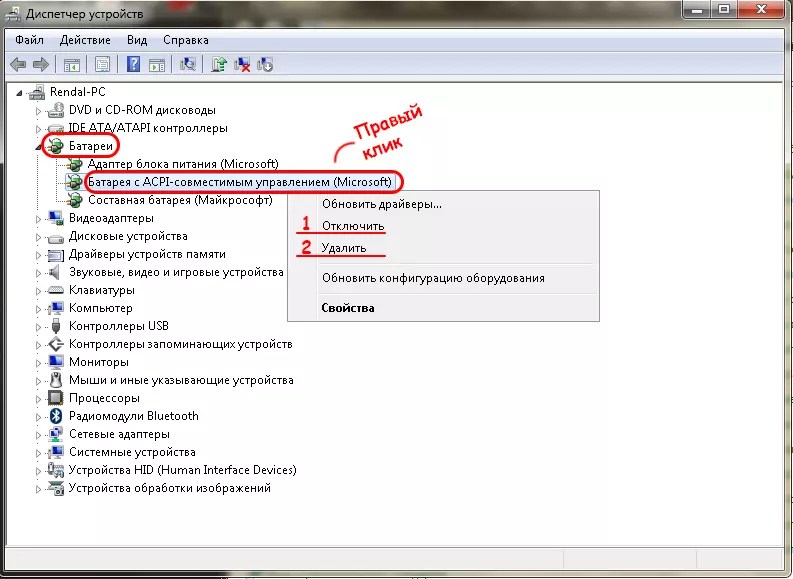 Подключите вольтметр к внешним клеммам, возьмите резистор на 100 Ом (другие значения также могут подойти), подключите один конец к земле, а другим концом коснитесь каждой клеммы, наблюдая за вольтметром. Повторите, привязав резистор к положительному потенциалу напряжения. Если нет ответа, возможно, батарея разряжена или заблокирована кодом.Резистор на 100 Ом достаточно низкий, чтобы задействовать цифровую цепь, и достаточно высокий, чтобы защитить батарею от возможного короткого замыкания.
Подключите вольтметр к внешним клеммам, возьмите резистор на 100 Ом (другие значения также могут подойти), подключите один конец к земле, а другим концом коснитесь каждой клеммы, наблюдая за вольтметром. Повторите, привязав резистор к положительному потенциалу напряжения. Если нет ответа, возможно, батарея разряжена или заблокирована кодом.Резистор на 100 Ом достаточно низкий, чтобы задействовать цифровую цепь, и достаточно высокий, чтобы защитить батарею от возможного короткого замыкания.
Установление подключения к клеммам аккумулятора теперь должно позволить зарядку. Если зарядный ток прекращается через 30 секунд, может потребоваться код активации. Некоторые производители аккумуляторов добавляют переключатель окончания срока службы аккумулятора, который выключает аккумулятор при достижении определенного возраста или количества циклов. Они утверждают, что удовлетворенность клиентов и безопасность могут быть гарантированы только регулярной заменой батареи.Имейте в виду, что такая политика также меняет инвентарь.
Если возможно, подключите термистор во время зарядки и разрядки, чтобы защитить аккумулятор от возможного перегрева. С помощью омметра найдите внутренний термистор. Наиболее распространенными термисторами являются 10 кОм NTC, который показывает 10 кОм при 20 ° C (68 ° F). NTC означает отрицательный температурный коэффициент, означающий, что сопротивление уменьшается с повышением температуры. Для сравнения, положительный температурный коэффициент (PTC) вызывает увеличение сопротивления.Достаточно согреть батарею рукой, чтобы обнаружить небольшое изменение сопротивления резистора при поиске правильной клеммы на батарее.
После ремонта указатель уровня топлива может не работать, давать неточные данные или давать неверную информацию. Батареи может потребоваться какой-то процесс инициализации / калибровки путем полной зарядки и разрядки аккумулятора для сброса флагов. «Флаг» — это точка измерения, позволяющая отметить и записать событие. (См. BU-603: Как откалибровать «умную» батарею).
(См. BU-603: Как откалибровать «умную» батарею).
Цепи некоторых интеллектуальных батарей необходимо поддерживать в рабочем состоянии во время замены элементов.Отключение напряжения всего на долю секунды может стереть важные данные из памяти. Аналогия — операция на открытом сердце, когда врачи должны поддерживать жизнь всех органов пациента. Потерянные данные могут содержать значение резистора оцифрованного шунта, который отвечает за счетчик кулонов, и другие данные.
Для обеспечения непрерывной работы при замене ячеек подайте вторичное напряжение того же уровня напряжения через резистор 100 Ом в цепь перед отключением. Удалите внешнее питание только после того, как цепь снова получит напряжение от новых ячеек.Кроме того, некоторые микросхемы топливомеров проложены проводами к каждой ячейке. Их необходимо собрать в правильной последовательности, начиная с первой ячейки, затем с второй, третьей и так далее.
Вам также необходимо знать о проблемах соответствия. В отличие от других регулируемых стандартов, SMBus допускает вариации, и это может вызвать проблемы. Отремонтированный аккумулятор SMBus необходимо проверить на совместимость с зарядным устройством. Батареи для критически важных применений, таких как уход за здоровьем, обычно заменяются, а не ремонтируются. См. Также www.sbs-forum.org и www.acpi.info.
Простые инструкции по ремонту аккумуляторных блоков
- Подключайте только совпадающие по емкости ячейки. Не смешивайте клетки разного химического состава.
- Никогда не заряжайте и не разряжайте литий-ионные аккумуляторы без присмотра без исправной схемы защиты. Каждая ячейка должна контролироваться индивидуально с помощью схемы защиты.
- Включите датчик температуры, который прерывает зарядный ток при сильном нагреве.
- Примените медленную зарядку к отремонтированной батарее, чтобы привести все ячейки в норму.
- Обратите внимание при использовании неизвестного бренда.
 Повышенная температура указывает на аномалию.
Повышенная температура указывает на аномалию. - Литий-ионный аккумулятор чувствителен к обратной поляризации. Соблюдайте правильную полярность.
- Не заряжайте литий-ионный аккумулятор, который имеет физические повреждения, вздулся или некоторое время находился при напряжении менее 1,5 В на элемент.
- Проверить отремонтированный аккумулятор на саморазряд. Внутренние дефекты часто имеют высокий саморазряд.
Последнее обновление 29.01.2016
*** Пожалуйста, прочтите комментарии ***
Комментарии предназначены для «комментирования», открытого обсуждения среди посетителей сайта.Battery University отслеживает комментарии и понимает важность выражения точек зрения и мнений на общем форуме. Однако при общении необходимо использовать соответствующий язык, избегая спама и дискриминации.
Если у вас есть предложение или вы хотите сообщить об ошибке, воспользуйтесь формой «свяжитесь с нами» или напишите нам по адресу: [email protected]. Нам нравится получать от вас известия, но мы не можем ответить на все запросы. Мы рекомендуем размещать свой вопрос в разделах комментариев, чтобы Battery University Group (BUG) могла поделиться им.
Предыдущий урок Следующий урокИли перейти к другой артикуле
Батареи как источник питанияМифы об аккумуляторах для ноутбуков — Marco.org
∞ https://marco.org/2009/09/24/laptop-battery-myths
TUAW завершает статью о батареях для ноутбуков следующим советом:
Никогда не оставляйте машину включенной все время.Ноутбуки должны быть портативными. Использование его в качестве настольного компьютера, который никогда не работает от батареи, приведет к сокращению срока службы батареи.
Циклы — ваш друг. Никогда не позволяйте батарее завершить цикл, это значительно сократит время автономной работы. Старайтесь не заряжать аккумулятор, если он не разряжен более 30%. Каждый раз, когда батарея разряжается более чем на 50% и заряжается более чем на 50%, считается циклом. Чем дальше вы дадите ему истечь до заряда, тем лучше останется его общее состояние.
30 циклов в год — это нехорошо.;)
Дайте батарее полностью разрядиться несколько раз в неделю.
Никогда не оставляйте его без использования длительное время. Батарейки нужно любить, иначе они не полюбят вас.
Большинство * этих советов не подходят для литий-ионных (а в последнее время и литий-полимерных) аккумуляторов, которые используются почти в каждом ноутбуке, произведенном за последнее десятилетие.
«Эффект памяти» или необходимость «освежить» или «выполнить глубокий цикл» батареи путем полной разрядки перед подзарядкой — устаревшие знания со времен никель-кадмиевых и никель-металлгидридных аккумуляторов.Литий-ионные аккумуляторы не страдают эффектом памяти.
Также неплохо оставить ноутбук подключенным к сети. На самом деле, хорошо держать его включенным, когда вам не нужно работать от батареи.
* Обновление: Apple рекомендует запускать устройство от батареи на некоторое время не реже одного раза в месяца . Довольно сложно иметь ноутбук и не делать этого, но это крайний случай, которого добиваются некоторые люди. Итак, я исправлю следующее: технически вы не должны оставлять свой ноутбук подключенным к сети все время, но вам, безусловно, не нужно выполнять глубокий цикл «несколько раз в неделю», как говорится в сообщении TUAW.Кроме того, рекомендация по ежемесячному использованию батареи касается не только сохранения емкости: в основном это делается для того, чтобы индикатор заряда мог поддерживать точность, поскольку емкость батареи естественным образом уменьшается в течение срока ее службы.
С учетом сказанного, вот как ведут себя литий-ионные батареи.
Из-за химического состава их способности медленно уменьшаются с возрастом. Аккумуляторы для ноутбуков обычно теряют большую часть своей полезной емкости через 2-3 года после производства (не первоначального использования). Новые литий-полимерные батареи в MacBook Air и цельном корпусе MacBook (только несъемные) утверждают, что улучшили это, но еще слишком рано говорить о том, обоснованы ли эти утверждения.Предположим, что большинство аккумуляторов портативных компьютеров потребуется заменить через несколько лет.
Если вы много используете ноутбук от аккумулятора, срок его службы сократится. Этот эффект «изнашивания» намного менее серьезен, чем при использовании более старых батарей, но все же присутствует. Вот почему вы должны подключить его, если это удобно.
При подключении аккумулятор не используется. Схема питания ноутбука позволяет обойти батарею, если в этом нет необходимости. В зависимости от того, насколько умно зарядное устройство, оно может иногда опрашивать и «дозаправлять» аккумулятор, если его заряд снижается до определенного порогового значения ниже 100%, но на практике это редко требуется.
Если аккумулятор не используется, он будет медленно терять заряд из-за тенденции всех аккумуляторов к медленному саморазряду. Литий-ионные и литий-полимерные батареи имеют самую низкую скорость саморазряда среди всех распространенных аккумуляторных технологий, оцениваемую менее 1% в месяц, и их трудно отличить от потери емкости с возрастом.
На самом деле, если ваш ноутбук закрыт, аккумулятор со временем медленно разряжается, потому что на самом деле он не выключен. Небольшое количество непрерывного питания необходимо для сохранения состояния ОЗУ во время сна.Дело не в том, что батарея разряжается — она используется, но гораздо медленнее, чем при использовании компьютера.
Когда Apple решает, неисправен ли аккумулятор или изрядно разряжен, они запускают «специальную утилиту» — System Profiler. Вы тоже можете запустить его. Проверьте раздел «Мощность», и в нем будет указано количество циклов вашей батареи, предполагаемая емкость при изготовлении и оставшаяся емкость на цикл. Технические специалисты Apple сравнивают количество циклов с потерей мощности. Если ваша батарея сильно потеряла емкость за первый год, но не выполнила достаточное количество циклов, чтобы разумно соотнести ее с потерей емкости, они заменят ее по гарантии.
Вы тоже можете запустить его. Проверьте раздел «Мощность», и в нем будет указано количество циклов вашей батареи, предполагаемая емкость при изготовлении и оставшаяся емкость на цикл. Технические специалисты Apple сравнивают количество циклов с потерей мощности. Если ваша батарея сильно потеряла емкость за первый год, но не выполнила достаточное количество циклов, чтобы разумно соотнести ее с потерей емкости, они заменят ее по гарантии.
Как долго автомобильный аккумулятор может питать ноутбук?
Мэтт, поговорим больше о автомобильных батареях. Если вы давно следите за нами, то знаете, что мы углублялись в различные темы, такие как горячие автомобильные аккумуляторы, признаки неисправности автомобильного аккумулятора по сравнению с генератором и признаки неисправного генератора. Но сегодня мы уделим минутку, чтобы обсудить, как долго автомобильный аккумулятор может питать ноутбук.
Но как долго ноутбук может работать, если подключить его к автомобильному аккумулятору? Ответ зависит от множества факторов, и мы обсудим их все здесь.
Щелкните ЗДЕСЬ, чтобы увидеть краткий ответ
Если вы используете стандартный ноутбук и морскую аккумуляторную батарею с глубоким циклом 100 Ач, вы можете рассчитывать на 3-5 часов зарядки или время работы на вашем ноутбуке
Если вы планируете использовать ноутбук или любое другое электронное устройство от автомобильного аккумулятора, есть два способа сделать это.
- Используйте инвертор, преобразующий постоянный ток (DC) в переменный (AC)
- Используйте кабель постоянного тока
Можно ли запустить ноутбук от автомобильного аккумулятора?
Да, конечно, можете.
Но есть кое-что, что вам нужно знать по этому поводу.
Для начала, типичный автомобильный аккумулятор классифицируется как аккумулятор SLI ( для запуска, освещения и зажигания, ), обычно с более тонкими свинцовыми пластинами и большей площадью поверхности.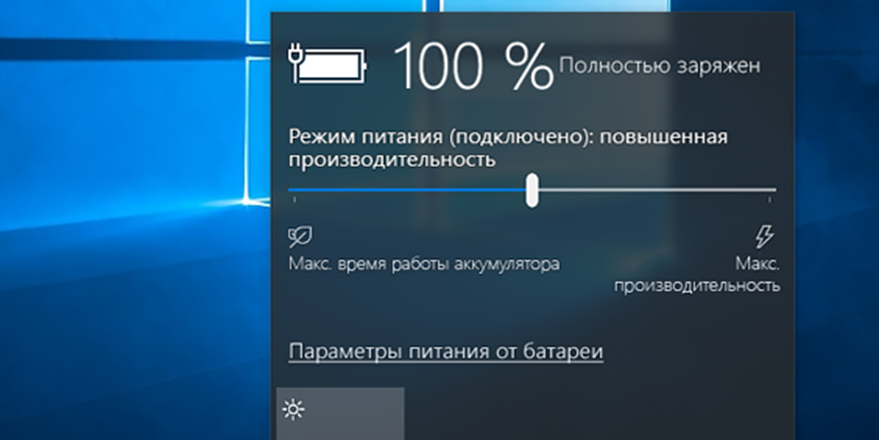 Это позволяет аккумулятору проводить ток с большей скоростью, позволяя ему проявлять максимальную мощность в течение нескольких секунд при запуске вашего автомобиля.
Это позволяет аккумулятору проводить ток с большей скоростью, позволяя ему проявлять максимальную мощность в течение нескольких секунд при запуске вашего автомобиля.
Наконечник Pro
Во всех смыслах батареи глубокого разряда (или морские) более идеальны для работы электронных устройств , таких как ноутбуки, рисоварки или зарядные устройства смартфонов.Морские батареи имеют более толстые пластины с меньшей площадью поверхности. Это позволяет батарее выдерживать буквально сотни циклов разрядки и зарядки без ухудшения характеристик устройства.
Однако, поскольку мы говорим об автомобилях, оборудованных стартерными аккумуляторами SLI, для ясности мы остановимся на этой теме. Тем не менее, лучше прояснить, что батареи глубокого разряда лучше подходят для работы ноутбуков и электронных устройств , когда вы находитесь далеко от электрической розетки.
Инверторные или зарядные устройства постоянного тока: что лучше?
Прежде чем говорить об инверторах и зарядных устройствах постоянного тока, важно знать разницу между
- D Прямой C Текущий (постоянный ток)
- A переменный C ток (AC)
С точки зрения непрофессионала, переменного тока — это мощность, которую вы получаете от стандартной домашней электрической розетки . С другой стороны, питание постоянного тока обычно обеспечивается батареями.
При этом автомобильные аккумуляторы обеспечивают питание постоянного тока, а ноутбуки работают от переменного тока.
Если вы хотите запустить ноутбук от автомобильного аккумулятора, вам понадобится инвертор, который «преобразует» постоянный ток в переменный, позволяющий подключать практически любое электронное устройство к автомобильному аккумулятору. Автомобильный инвертор питания позволяет подключать ноутбуки, телевизоры, проигрыватели DVD или Blu-ray и даже игровые консоли, даже если вы находитесь далеко от дома.
С другой стороны, подключения / зарядные устройства постоянного тока более эффективны, чем инверторы. Он также меньше и компактнее, чем аналогичный инвертор.Но с зарядным устройством постоянного тока вы не сможете использовать прилагаемый шнур питания вашего ноутбука. Кроме того, большинство подключений постоянного тока подходят только для определенных устройств или устройств с разъемами USB, а это означает, что вы не сможете включить телевизор и / или PlayStation с помощью подключения постоянного тока.
Как долго автомобильный аккумулятор может питать ноутбук?
Настоящий ответ зависит от нескольких вещей, включая:
- Емкость аккумулятора / ампер
- Сколько энергии вы используете
- Общее состояние аккумулятора
Также стоит отметить, что батареи SLI рассчитаны на CCA (ток холодного пуска), а батареи Deep Cycle — в AH (ампер-часах).
Но есть способ упростить это:
Pro Tip
Найдите резервную емкость, которая измеряется в AH. По правде говоря, использование AH упростит определение того, как долго ноутбук может работать от автомобильного аккумулятора.
Используя эту формулу, вы можете получить общее представление о том, как долго вы можете использовать ноутбук, используя питание от батареи Deep Cycle:
10 x {емкость аккумулятора} / {нагрузка}) / 2
Допустим, у вашего автомобильного аккумулятора есть резервная емкость 100 ампер-часов и у вас есть 45-ваттный ноутбук .У вас будет около 11 часов работы / зарядки.
10 x {100 Ач} / {45 Вт} / 2 = 11 часов
Но в это время аккумулятор вашего автомобиля будет почти разряжен или слишком слаб для включения стартера. Нам нравится делить общее количество часов на два. Таким образом, вы все еще можете завести свой автомобиль после использования ноутбука.
11 часов / 2 = 5,5 часов
Таким образом, 45-ваттный ноутбук теоретически может работать от 100 Ач батареи Deep Cycle примерно 5 раз. 5 часов.
5 часов.
Но если у вас более мощный 65-ваттный ноутбук, цифры кардинально меняются:
(10 x {100 Ач} / {65 Вт} / 2 = 7,7 часа
7,7 часа / 2 = 3,8 часа
Используя 65-ваттный ноутбук, вы можете использовать его примерно 3,8 часа , прежде чем разрядится, чтобы запустить двигатель одним щелчком мыши.
Если вы используете стандартный ноутбук и морскую аккумуляторную батарею глубокого разряда емкостью 100 А · ч, вы можете рассчитывать на 3-5 часов зарядки или работы на своем ноутбуке.
Может ли зарядка ноутбука при выключенном двигателе повредить аккумулятор?
Если вы неоднократно разряжаете типичный автомобильный аккумулятор SLI до уровня ниже 90 процентов, серьезные повреждения начнут происходить изнутри.Помните, что аккумуляторы SLI не рассчитаны на повторяющиеся циклы зарядки и разрядки, и это не ошибка аккумулятора. Проще говоря, аккумуляторы SLI сделаны по-другому, поэтому зарядка ноутбука при выключенном двигателе в конечном итоге повредит аккумулятор.
Как запитать инвертор от автомобильного аккумулятора
Это инвертор! Изображение предоставленоБольшинство продаваемых сегодня автомобильных инверторов питаются от стандартной автомобильной розетки прикуривателя. Все, что вам нужно сделать, это подключить его, включить, и вы можете подключить свои электронные устройства к инвертору.
Но есть и другие способы подключить инвертор к автомобильному аккумулятору. Вы можете использовать дополнительную розетку на 12 В или подключить ее непосредственно к панели предохранителей. Но для работы в тяжелых условиях вы можете подключить инвертор напрямую к автомобильному аккумулятору.
Инверторыбывают разных форм и форм. Чтобы быть уверенным, всегда читайте инструкции на своем устройстве.
Какой тип батареи подходит для инверторов?
Без намека на сомнения, морские аккумуляторы глубокого разряда лучше подходят для инверторов.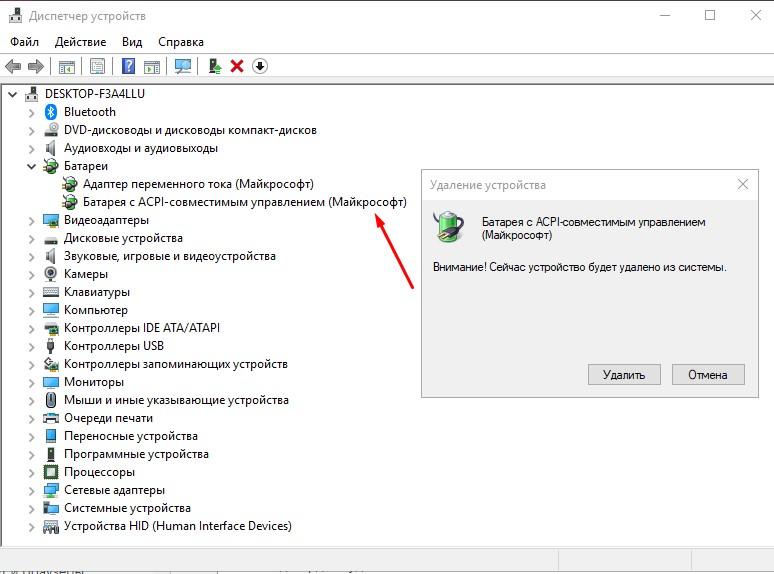 С другой стороны, стандартные автомобильные аккумуляторы SLI также идеально подходят, но вам нужно держать двигатель работающим или работать на холостом ходу, чтобы предотвратить разряд аккумулятора.
С другой стороны, стандартные автомобильные аккумуляторы SLI также идеально подходят, но вам нужно держать двигатель работающим или работать на холостом ходу, чтобы предотвратить разряд аккумулятора.
Заключение
Используя инвертор или соединение постоянного тока, вы можете заряжать различные электронные устройства и / или гаджеты от аккумулятора вашего автомобиля. Однако у этого есть ограничения. Вы можете зарядить свой ноутбук и запустить его от автомобильного аккумулятора, но как долго вы сможете это сделать, зависит от типа аккумулятора и энергопотребления вашего устройства.
Больше чтения. Все еще сложно понять все это? Я бы порекомендовал ознакомиться с руководством, которое Роберт написал в HomeBatteryBank. Он больше разбирается в математике и технике. Revett на Qoura также поделился приятным расчетом с использованием AH в батарее глубокого разряда, которую стоит прочитать.
Источник питания— Почему многие ноутбуки работают от 19 вольт?
Теперь есть ноутбуки, в которых используются внешние блоки питания, рассчитанные ровно на 19 вольт. Это не кратное ничему подходящему.Меня много озадачивает.
Это не вопрос дизайна в том виде, в каком он поставлен, но он имеет отношение к проектированию систем зарядки аккумуляторов.
Резюме:
Напряжение немного больше, чем кратное напряжению полностью заряженного литий-ионного аккумулятора — такого типа используется почти в каждом современном ноутбуке.
В большинстве портативных компьютеров используются литий-ионные батареи.
19 В обеспечивает напряжение, подходящее для использования для последовательной зарядки до 4 литий-ионных элементов с использованием понижающего преобразователя для эффективного снижения избыточного напряжения.
Возможны различные комбинации последовательных и параллельных ячеек.
Можно использовать напряжения чуть ниже 19 В, но 19 В — это стандартное полезное напряжение, подходящее для большинства случаев.

Практически во всех современных ноутбуках используются литий-ионные (LiIon) батареи. Каждая батарея состоит как минимум из нескольких литий-ионных элементов в последовательной «цепочке» и может состоять из нескольких параллельных комбинаций нескольких последовательных цепочек.
Литий-ионный элемент имеет максимальное напряжение зарядки 4.2 В (4,3 В для смелых и безрассудных). Для зарядки элемента с напряжением 4,2 В требуется, по крайней мере, немного большее напряжение, чтобы обеспечить некоторый «запас», позволяющий электронике управления зарядом функционировать. По крайней мере, можно было бы добавить около 0,1 В, но обычно было бы полезно, по крайней мере, 0,5 В, а можно было бы использовать больше.
Одна ячейка = 4,2 В
Две ячейки = 8,4 В
Три ячейки = 12,6 В
Четыре ячейки = 16,8 В
Пять ячеек = 21 В.
Обычно в зарядном устройстве используется импульсный источник питания (SMPS) для преобразования имеющегося напряжения в требуемое.SMPS может быть повышающим преобразователем (с увеличением напряжения) или понижающим преобразователем (с понижением напряжения) или переключаться с одного на другой по мере необходимости. Во многих случаях понижающий преобразователь может быть более эффективным, чем повышающий преобразователь. В этом случае, используя понижающий преобразователь, можно будет заряжать до 4 ячеек последовательно.
Я видел аккумуляторы для ноутбуков с
3 ячейки в серии (3S),
4 ячейки в серии (4S),
6 элементов в 2 параллельных цепочках по 3 (2P3S),
8 ячеек в 2 параллельных цепочках по 4 (2P4S)
, а при напряжении источника 19 В можно было бы заряжать 1, 2, 3 или 4 LiIon-элемента последовательно и любое количество их параллельных цепочек.
Для ячеек на 16,8 В оставьте запас мощности (19–16,8) = 2,4 В для электроники. Большая часть этого не требуется, и разница компенсируется понижающим преобразователем, который действует как «электронный редуктор», принимая энергию при одном напряжении и выводя ее при более низком напряжении и соответственно более высоком токе.
При запасе, скажем, 0,7 В, теоретически можно было бы использовать, скажем, 16,8 В + 0,5 В = 17,5 В от источника питания, но использование 19 В гарантирует, что его хватит на любой случай, и избыток не будет потрачен впустую в качестве понижающего преобразователя. преобразует напряжение по мере необходимости.Падение напряжения, отличное от батареи, может происходить в переключателе SMPS (обычно MOSFET), диодах SMPS (или синхронном выпрямителе), проводке, разъемах, резистивных элементах измерения тока и схемах защиты. Желательно как можно меньшее падение, чтобы свести к минимуму потери энергии.
Когда литий-ионный элемент почти полностью разряжен, его напряжение на клеммах составляет около 3 В. Насколько низко они могут разрядиться, зависит от технических соображений, связанных с долговечностью и емкостью. При 3 В / ячейку 1/2/3/4 ячейки имеют напряжение на клеммах 3/6/9/12 вольт.Понижающий преобразователь компенсирует это пониженное напряжение для поддержания эффективности зарядки. Хорошая конструкция понижающего преобразователя может превышать КПД 95%, а в приложениях такого рода никогда не должен быть КПД ниже 90% (хотя некоторые могут быть такими).
Недавно я заменил 4-элементную батарею нетбука на 6-элементную версию с увеличенной емкостью. Версия с 4 ячейками работала в конфигурации 4S, а версия с 6 ячейками — в 2P3S. Несмотря на более низкое напряжение новой батареи, схема зарядки приняла изменения, распознав батарею и соответствующим образом отрегулировав ее.Внесение такого рода изменений в систему, НЕ предназначенную для установки батареи с более низким напряжением, может нанести вред здоровью батареи, оборудования и пользователя.
.
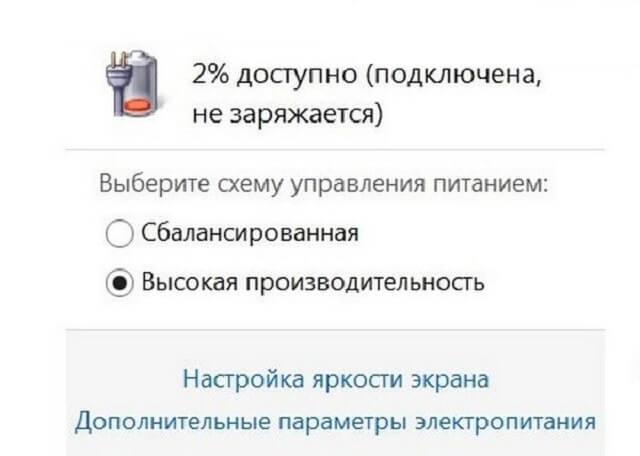
 Пользователи ноутбуков могут продлить срок службы батареи с помощью программного обеспечения ASUS Battery Health Charging.
Пользователи ноутбуков могут продлить срок службы батареи с помощью программного обеспечения ASUS Battery Health Charging.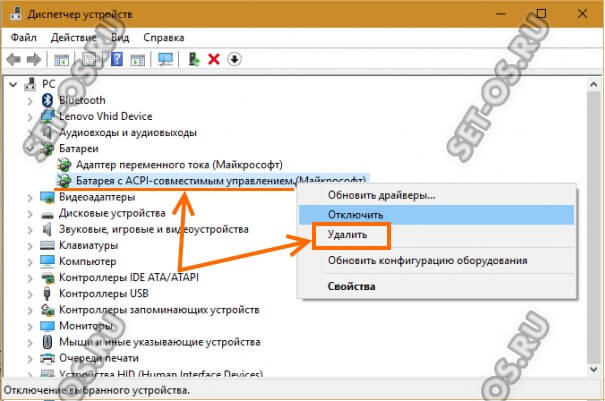 asus.com/ru/support/Article/606/):
asus.com/ru/support/Article/606/):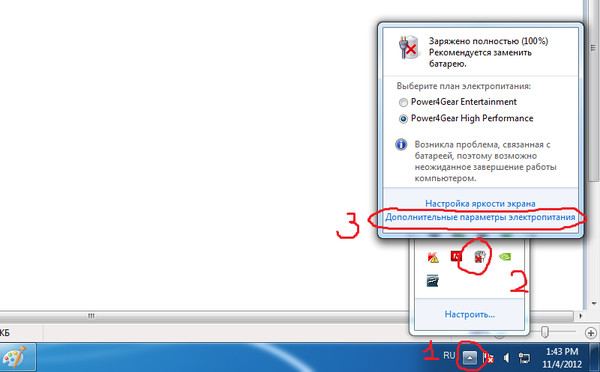 Процесс полной зарядки аккумулятора может занимать до пяти часов.
Процесс полной зарядки аккумулятора может занимать до пяти часов. Утечка электролита очень опасна. Не пытайтесь проткнуть батарею.
Утечка электролита очень опасна. Не пытайтесь проткнуть батарею. Литиевый аккумулятор выдерживает 300–400 подобных циклов. Но Вы можете не волноваться каждый раз, когда подключаете зарядное устройство к батарее. Циклом считается только полный процесс зарядки или разрядки батареи.
Литиевый аккумулятор выдерживает 300–400 подобных циклов. Но Вы можете не волноваться каждый раз, когда подключаете зарядное устройство к батарее. Циклом считается только полный процесс зарядки или разрядки батареи. Почему?
Почему? Если вы работаете в текстовом редакторе, то ноутбук сильно не нагружается и потребляет мало электроэнергии, а вот если ваш ноутбук используется для того, чтобы играть, сидеть в интернете или смотреть фильмы, то он потребляет больше мощности и продолжительность автономной работы батареи сокращается соответственно.
Если вы работаете в текстовом редакторе, то ноутбук сильно не нагружается и потребляет мало электроэнергии, а вот если ваш ноутбук используется для того, чтобы играть, сидеть в интернете или смотреть фильмы, то он потребляет больше мощности и продолжительность автономной работы батареи сокращается соответственно.

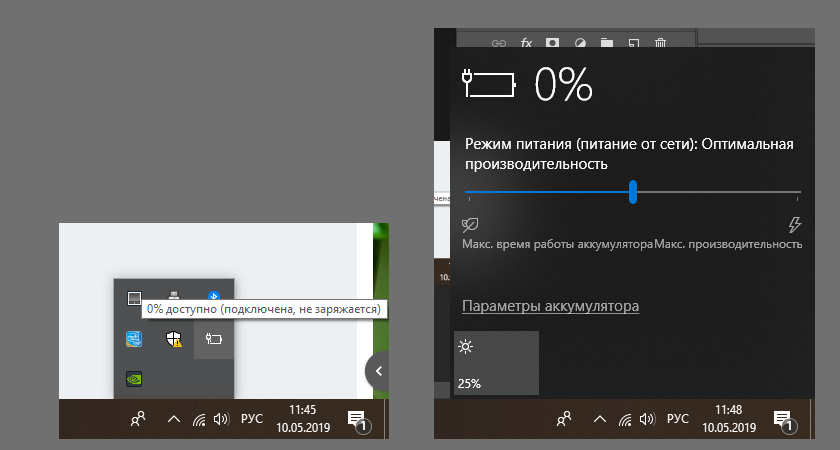
 Процессору требуется до 45 Вт, а графическому процессору — до 35 Вт.Вы можете попробовать найти 120-ваттный адаптер, который будет работать с вашей системой.
Процессору требуется до 45 Вт, а графическому процессору — до 35 Вт.Вы можете попробовать найти 120-ваттный адаптер, который будет работать с вашей системой. Повышенная температура указывает на аномалию.
Повышенная температура указывает на аномалию.

Ваш комментарий будет первым